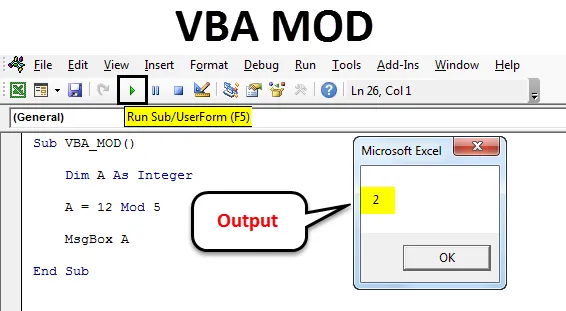
VBA MOD
VBA Mod är inte en funktion, det är faktiskt en operation som används för att beräkna återstående siffra genom att dela ett nummer med divisor. Med enkla ord ger det oss återstående värde, som är den återstående vänstra delen av antalet som inte kunde delas helt.
Hur använder man VBA MOD-funktion?
Vi kommer att diskutera hur man använder VBA MOD-funktion med hjälp av några exempel.
Du kan ladda ner denna VBA MOD-funktion Excel-mall här - VBA MOD-funktion Excel-mallExempel 1
Tryck på Alt + F11 för att gå i VBA-kodningsläge. Gå sedan till infoga menyn och välj Modul för att öppna en ny modul.

Öppna nu syntaxen som visas nedan. Vi har namnet på makrounderkategorin som VBA_MOD . Genom detta blir det lätt för användare att identifiera koden som ska köras.
Koda:
Sub VBA_MOD () Slut Sub
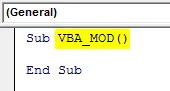
När vi beräknar moden som innehåller siffror för det, definiera ett heltal “A” . Detta kan vara valfritt alfabet som visas i skärmbilden nedan.
Koda:
Sub VBA_MOD () Dim A Som heltal End Sub
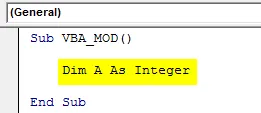
Nu kommer vi att implementera och testa samma exempel som vi har sett ovan. För detta, i definierat heltal, kommer vi att skriva 12 Mod 5 . Detta är ett sätt att skriva Mod-operationen i VBA och med svaret i meddelanderutan med msg- funktionen som visas nedan.
Koda:
Sub VBA_MOD () Dim A som heltal A = 12 Mod 5 MsgBox A End Sub
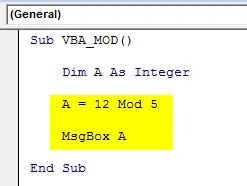
När du är klar kör du hela koden med F5-tangenten eller klicka på uppspelningsknappen som visas nedan. Vi kommer att se utgången från 12 Mod 5 som 2, vilket är resten som erhålls efter att ha delat 12 med 5.
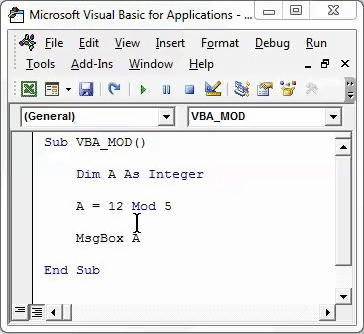
Exempel 2
Det finns ett annat sätt att beräkna MOD i VBA. För detta kommer vi att se ett decimaltal och hitta hur MOD.
Tryck på Alt + F11 för att gå i VBA-kodningsläge. Gå sedan till infoga menyn och välj Modul för att öppna en ny modul.

I öppnad ny modulram syntaxen. Här har vi benämnt makrounderkategorin som VBA_MOD1 . Genom detta kommer vi att kunna skilja namnet på Marco-sekvensen. Som vi kommer att se framöver.
Koda:
Sub VBA_MOD1 () Slut Sub
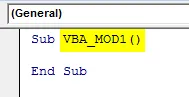
Välj nu en aktiv cell där vi måste se resultatet av ActiveCell.FormulaR1C1 som cell C1. Nu betraktas Mod-referenscell -2 och -1 som cell A1 respektive cell B1 såsom visas nedan.
Koda:
Sub VBA_MOD1 () ActiveCell.FormulaR1C1 = "= MOD (RC (-2), RC (-1))" End Sub
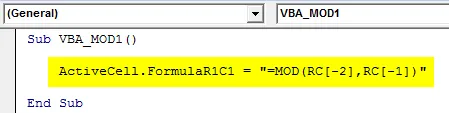
Välj nu referenscellen som Range där vi kommer att mata ut med Range (“C3”) . Detta tillåter cell C3 att ta intervallet för respektive celler från -2 och -1-gränsen.
Koda:
Sub VBA_MOD1 () ActiveCell.FormulaR1C1 = "= MOD (RC (-2), RC (-1))" Range ("C3"). Välj Slut Sub
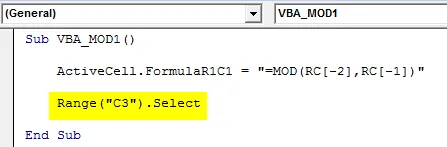
Kör nu koden med F5-tangenten eller klicka på uppspelningsknappen som finns under menyraden i VBA-applikationsfönstret som visas nedan.
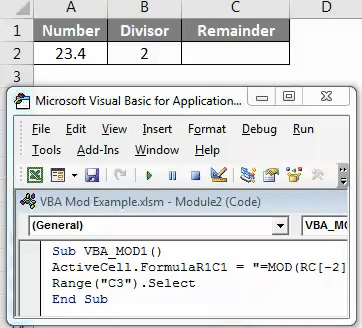
Som vi ser i ovanstående skärmdump kommer utdata från VBA Coding till 1, 4 .
Vi kan tilldela den skrivna koden till en knapp där vi kan direkt klicka och köra koden istället för att köra in koden genom att välja makro. Gå till fliken Utvecklare för detta och klicka på Designläge som visas nedan.
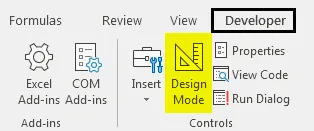
Detta gör att vi kan utforma olika flikar utan att påverka den skriftliga koden. Gå nu till Infoga alternativet under fliken Utvecklare som ligger precis bredvid Design Mode-alternativet. Välj sedan en knapp som visas nedan.
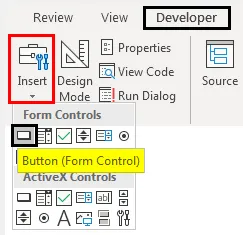
Rita nu den valda knappen och namnge den som MOD med namnet på operationen som vi kommer att utföra.
Högerklicka på den skapade MOD-knappen och välj Tilldela Marco från högerklicklistan.
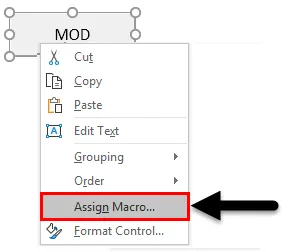
Välj nu det skapade makro från fönstret Tilldela Marco. När du är klar klickar du på Ok som visas nedan.
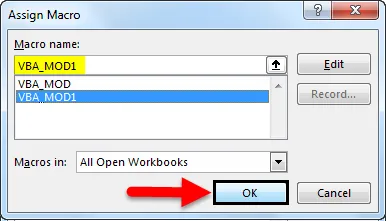
För att testa det tilldelade makroet i den skapade knappen, lämna designläget. Sätt sedan markören där vi behöver se utgången som visas nedan.
Klicka nu på MOD-knappen för att se resultatet som visas nedan.
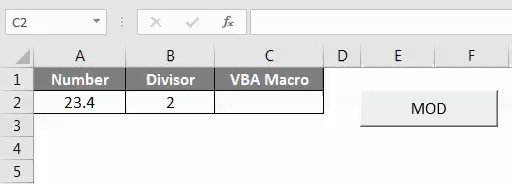
Som vi kan se i skärmdumpen ovan har vi outputen 1.4 som är Mod för nummer 23.4 med av divisor 2.
Fördelar med VBA MOD
- Vi kan beräkna Mod för flera kriterier med hjälp av VBA Mod på snabb tid.
- Ett erhållet resultat från Excel-funktionen och VBA-koden kommer att vara samma.
Saker att komma ihåg
- Glöm inte att spara filen i Macro Enable Worksheet. Detta gör att vi kan använda den filen flera gånger utan att förlora den skriftliga koden.
- Sätt alltid ihop koden innan du kör. Detta kommer att upptäcka felet i stället för att få fel medan den faktiska körningen.
- Det rekommenderas att tilldela den skrivna koden till en knapp. Denna process sparar tid.
Rekommenderade artiklar
Detta har varit en guide till Excel VBA MOD. Här diskuterade vi hur man använder VBA MOD-funktion för att ta bort mellanslag tillsammans med några praktiska exempel och nedladdningsbar Excel-mall. Du kan också gå igenom våra andra föreslagna artiklar-
- Hur använder man VBA TRIM-funktion?
- Guide till VBA Arrays
- Hur använder man VBA Select Case?
- VBA Hitta Fuction